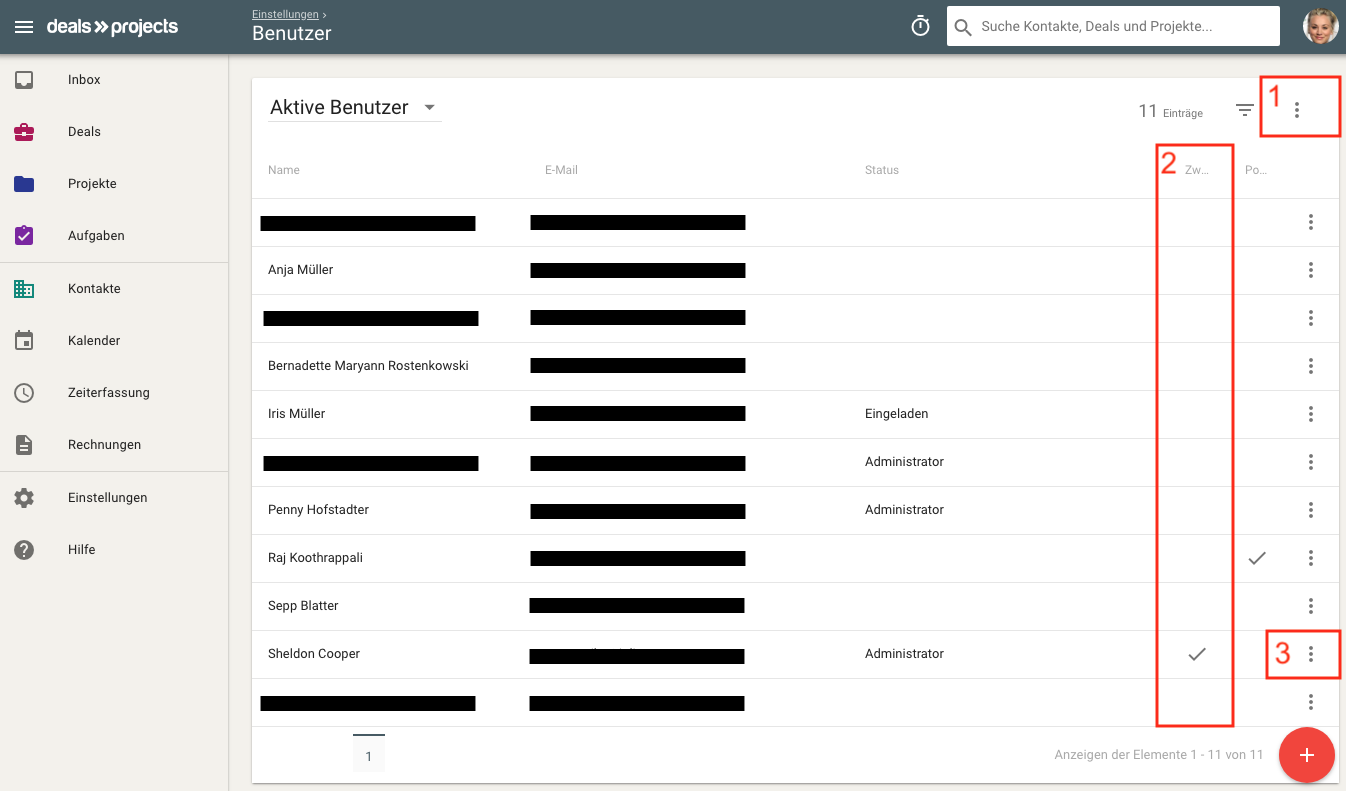Deals & Projects kommt standardmäßig mit folgendem Sicherheitssystem: Deine Zugangsdaten bestehen aus deiner E-Mail Adresse und deinem individuell vergebenen Kennwort.
Du hast zusätzlich die Möglichkeit, die Sicherheit deines Zugangs mit Hilfe der Zwei-Faktor-Authentifizierung zu erhöhen. Dies wird vor allem dann relevant, wenn du der Account Inhaber oder Administrator bist oder über eine Vielzahl an Rechten verfügst, die besonders geschützt werden sollten.
Die Zwei-Faktor-Authentifizierung bietet eine zusätzliche Sicherheitsebene für deinen Deals & Projects Zugang. Mit ihr wird sichergestellt, dass nur du auf deinen Account zugreifen kannst, auch wenn eine andere Person dein Passwort kennt.
Für die Zwei-Faktor-Authentifizierung wird zusätzlich zur Eingabe deines Kennworts mittels einer Authenticator App auf deinem Smartphone ein sich ständig neu generierender Code erzeugt, der bei der Anmeldung in Deals & Projects im zweiten Schritt mit eingegeben werden muss.
Im Folgenden erfährst du, wie du die Zwei-Faktor-Authentifizierung in Deals & Projects aktivierst, deaktivierst und verwaltest.
Zwei-Faktor-Authentifizierung aktivieren und verwalten
- Öffne Benutzerdaten
Klicke oben rechts auf dein Benutzer Icon und wähle Meine Benutzerdaten aus. - Zwei-Faktor-Authentifizierung aktivieren
Oben links im Bereich Login hast du nun die Möglichkeit diese zu aktivieren. Beim Aktivieren wirst du aus Sicherheitsgründen dazu aufgefordert dein Kennwort einzugeben. Nach Eingabe deines Kennworts ist die Zwei-Faktor-Authentifizierung aktiv.
Folge nun den Anweisungen wie beschrieben und lade dir, falls noch nicht vorhanden, die Google Authenticator App auf dein Smartphone herunter. Öffne die App und scanne den Barcode, der dir in Deals & Projects angezeigt wird. Klicke abschließend auf Ich habe die Einrichtung in der App abgeschlossen.
Tipp: Du kannst den Barcode mit jeder beliebigen Authenticator App (z.B. Authy, FreeOTP Authenticator, Microsoft Authenticator, Google Authenticator) abscannen, falls du eine bestimmte App bevorzugst. Diese Apps nutzen den Time-based One-time Password Algorithmus (TOTP), ein Verfahren zur Erzeugung von zeitlich limitierten Einmalkennwörtern.
Hinweis: Durch Scannen des Barcodes wird in deiner App automatisch deine Zugangs E-Mail Adresse zu Deals & Projects angelegt, zu welcher in festgelegten Zeitabständen ein Code für die Zwei-Faktor-Authentifizierung generiert wird. - Zwei-Faktor-Authentifizierung verwalten
Nach Aktivieren der Zwei-Faktor-Authentifizierung findest du an gleicher Stelle in deinen Benutzerdaten die Option Anzeigen. Über diese Option gelangst du nach Eingabe deines Kennworts erneut zum Barcode. Dies ist vor allem dann relevant, wenn du z.B. ein neues Smartphone für die Zwei-Faktor-Authentifizierung einrichten möchtest.
Hinweis: Falls du dir nicht sicher bist, ob möglicherweise eine unberechtigte Person Zugriff auf dein Passwort und den Barcode hat, deaktiviere in Deals & Projects die Zwei-Faktor-Authentifizierung. Beim erneuten Aktivieren wird ein neuer Barcode generiert, den du in deiner Authenticator App abscannst und die Einrichtung erneut abschließt.
Erhöhung der Sicherheit durch manuelle Eingabe des Schlüssels (i.d.R. nicht notwendig)
In der Authenticator App vergibst du individuell einen Namen für deine Anwendung, zu welcher der Zahlencode zukünftig generiert werden soll. Somit ist bei Verlust deines Smartphones oder unberechtigtem Zugriff nicht direkt ersichtlich zu welchen Zugangsdaten der Zahlencode generiert wird.
Hinweis: Obwohl diese Funktionalität die höchste Sicherheitsstufe bietet, ist sie in der Regel nicht notwendig.
Zwei-Faktor-Authentifizierung deaktivieren
Hinweis: Als Administrator kannst du die Zwei-Faktor-Authentifizierung eines jeden Users deaktivieren (z.B. bei Verlust des Smartphones). Hierfür gehst du in die Einstellungen > im Bereich Stammdaten > Benutzer.
In der Benutzerliste klickst du oben rechts auf das zentrale Kontextmenü und wählst Spalten anpassen und hakst anschließend Zwei-Faktor-Authentifizierung an (1). Es blendet sich eine zusätzliche Spalte ein, die dir zeigt, welche Benutzer die Zwei-Faktor-Authentifizierung aktiviert haben (2). Im Kontextmenü des entsprechenden Benutzers findest du die Option Zwei-Faktor-Authentifizierung deaktivieren (3).
Falls du als Admin dein Smartphone verlierst und es keinen weiteren Admin zum Deaktivieren der Zwei-Faktor-Authentifizierung gibt wende dich gerne schnellstmöglich an uns. Wir werden für dich, nach entsprechendem Identitätsnachweis, die Zwei-Faktor-Authentifizierung deaktivieren.